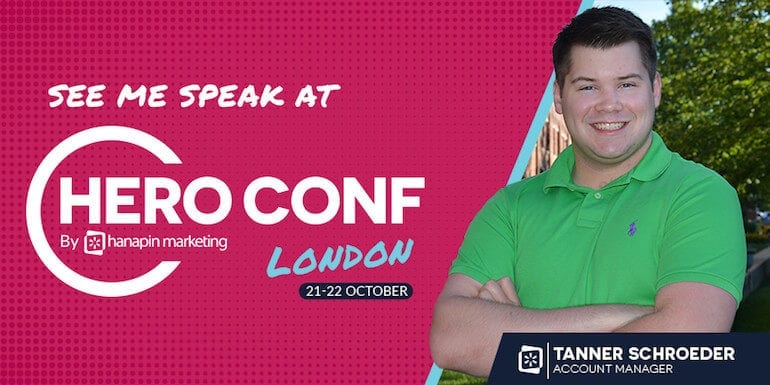4 шага к экономии денег и снижению ACoS в рекламе Amazon
Опубликовано: 2021-10-23Как снизить среднюю стоимость продажи (ACoS)? Это вопрос, который я чаще всего слышу при работе над учетными записями Amazon Advertising для клиентов. На этот вопрос может быть непросто ответить, поскольку ACoS часто зависит от нескольких факторов. Однако, управляя учетными записями Amazon, я придумал простой четырехэтапный инструмент Excel, который снижает общую стоимость и помогает уменьшить ACoS.
Этот инструмент наиболее эффективен при ручных кампаниях с таргетингом на ключевые слова. Если вы используете только автоматические кампании, то моим первым шагом к снижению ACoS будет расширение кампаний, в которых вы выбираете ключевые слова для таргетинга, извлекая наиболее эффективные поисковые запросы из ваших автоматических кампаний. Если вы используете ручные кампании, давайте углубимся!
Шаг 1 - Загрузка отчетов
Загрузите отчет по таргетингу для кампаний спонсируемых продуктов (или отчет по ключевым словам для кампаний спонсируемых брендов) за последние 90 дней. После того, как вы загрузили отчет, вы захотите немного его очистить, так как вы начнете с 22 столбцов данных, и вам нужно только восемь из них для инструмента. В итоге вы хотите получить следующие столбцы:
- Кампания
- Группа объявлений
- Таргетинг
- Тип соответствия
- Проводить
- Общая стоимость продажи рекламы (ACoS)
- Общие продажи за 7 дней
- Всего заказов за 7 дней (#)
Шаг 2. Фильтрация неэффективных ключевых слов
После того, как вы очистите свой отчет, вы должны увидеть что-то похожее на это:
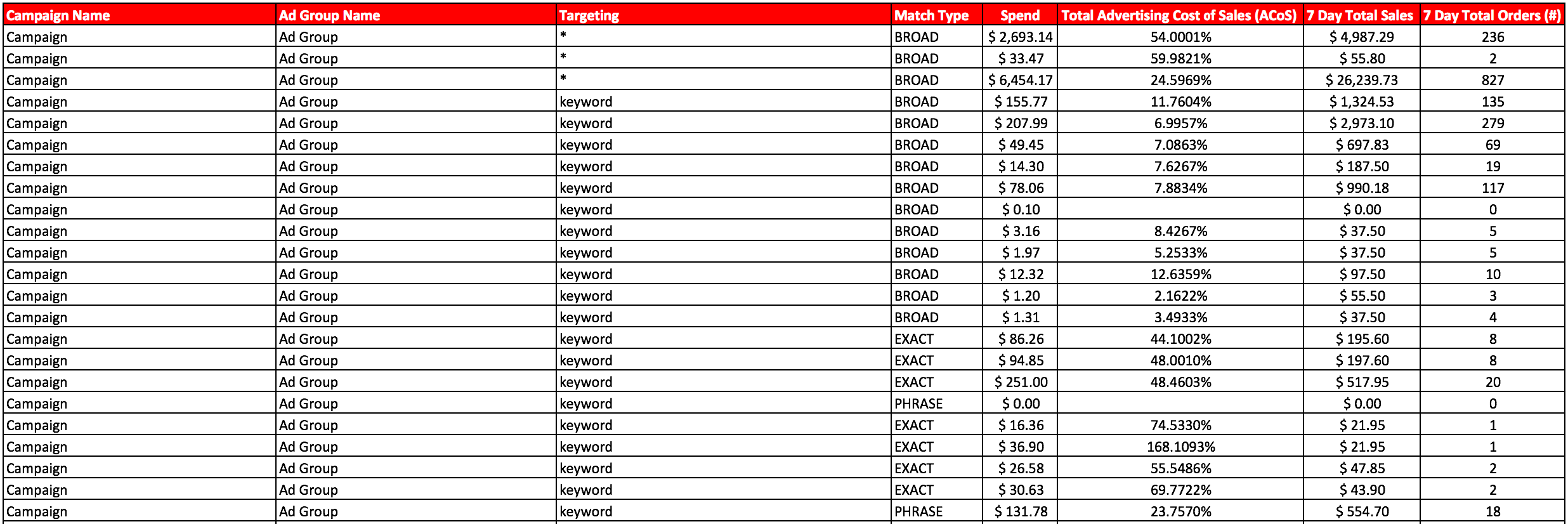
Следующим шагом является установка фильтра на столбцы и фильтрация по столбцу «Общая стоимость продаж на рекламу». Вы захотите отфильтровать ключевые слова, для которых ACoS превышает вашу цель. В случае этой учетной записи это любое ключевое слово с ACoS выше 40%.
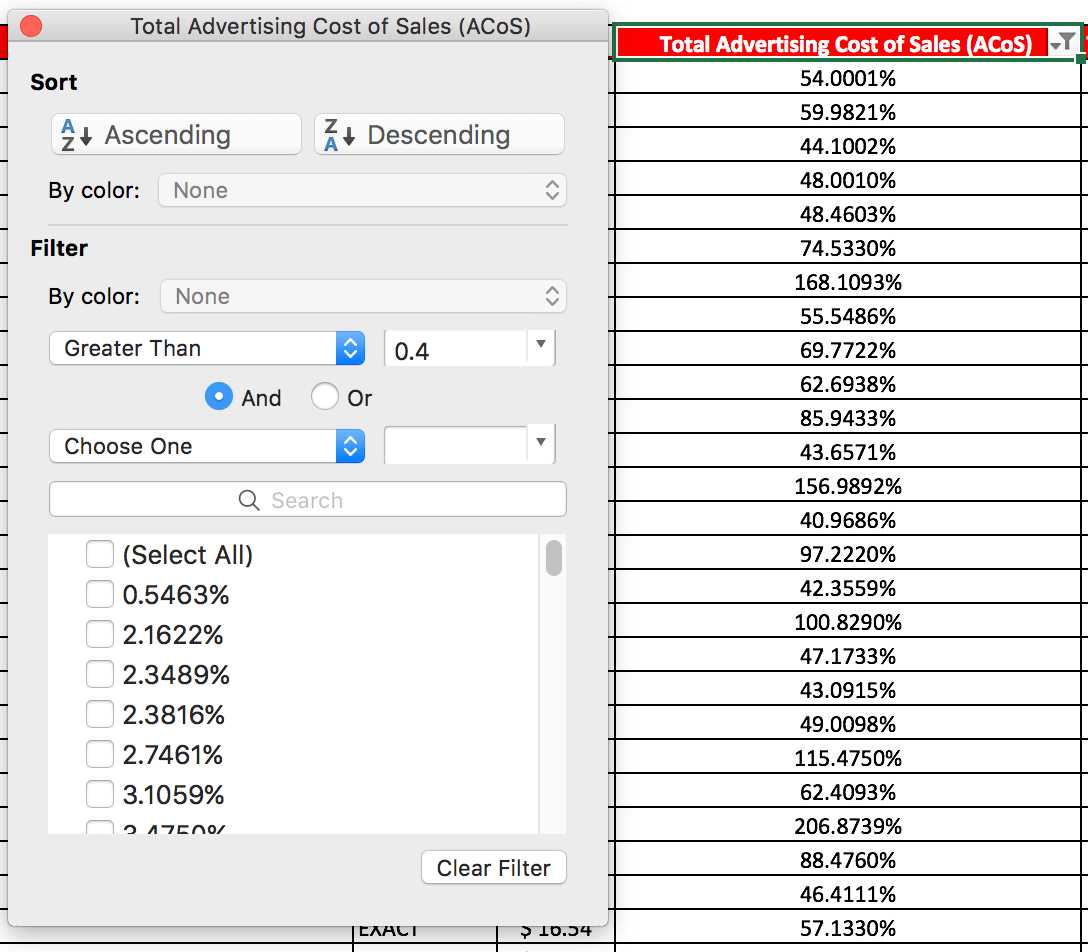
Это ключевые слова, которые вы хотите приостановить, поскольку они неэффективны для учетной записи на основе исторических данных. Вы можете сделать это с помощью инструмента массовой загрузки на Amazon.
Следующие шаги показывают, как затем эффективно снизить затраты, определив средние дневные расходы по приостановленным, неэффективным ключевым словам и вычтя эти расходы из бюджетов кампании.
Шаг 3 - Найдите потраченные впустую
После того, как вы отфильтруете ключевые слова, эффективные в рамках цели, и приостановите их в учетной записи, вернитесь к файлу Excel и создайте два новых столбца слева от столбца «Общая стоимость продаж на рекламу» (ACoS). Двумя новыми столбцами будут Avg. Ежемесячные расходы и средн. Ежедневные расходы.
В сред. В столбце «Ежедневные расходы» вы собираетесь взять расходы в ячейке расходов и разделить их на 3, чтобы получить средние ежемесячные расходы по ключевому слову. Поскольку вы использовали данные за 90 дней, это дает приблизительное среднее значение расходов за месяц.
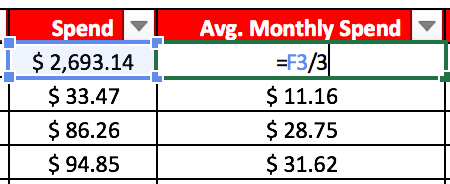
Для Avg. В столбце «Ежедневные расходы» вы возьмете рассчитанные средние ежемесячные расходы и разделите их на 30,4, среднее количество дней в месяце.
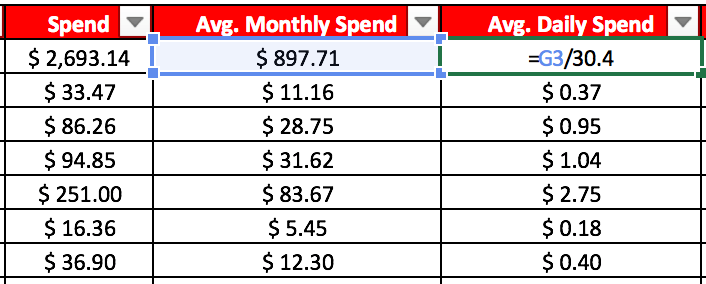
Средняя В столбце «Ежедневные расходы» теперь отображаются ежедневные потраченные впустую расходы на каждое неэффективное ключевое слово. Последний шаг - просуммировать потраченные впустую расходы для каждой кампании, чтобы определить, насколько вам следует уменьшить свой бюджет для каждой кампании, чтобы убрать потраченные впустую расходы из этих кампаний для использования в новых или наиболее эффективных кампаниях.
Шаг 4 - Как сэкономить
Чтобы узнать, на сколько вам следует сократить бюджеты своих кампаний, создайте новый лист и добавьте таблицу со всеми перечисленными кампаниями и второй столбец, озаглавленный «Сокращение дневного бюджета».
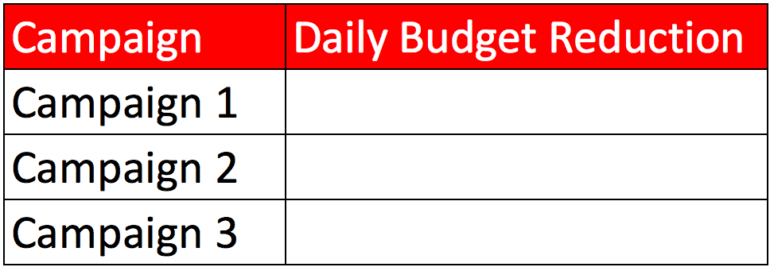
Затем вы введете формулу СУММЕСЛИ в столбец уменьшения дневного бюджета таблицы. Следуя примеру, это будет выглядеть следующим образом:
= СУММЕСЛИ (ДИАПАЗОН! $ A $ 1: $ A $ 22, ТАБЛИЦА! $ A2, ДИАПАЗОН! $ G $ 2: $ G $ 22)
Первый ДИАПАЗОН покрывает название кампании на нашем исходном листе, сопоставляет кампании с таблицей, которую мы создали на нашем новом листе, и суммирует все данные, соответствующие названию кампании. Затем перетащите вниз, чтобы собрать данные по всем вашим кампаниям.
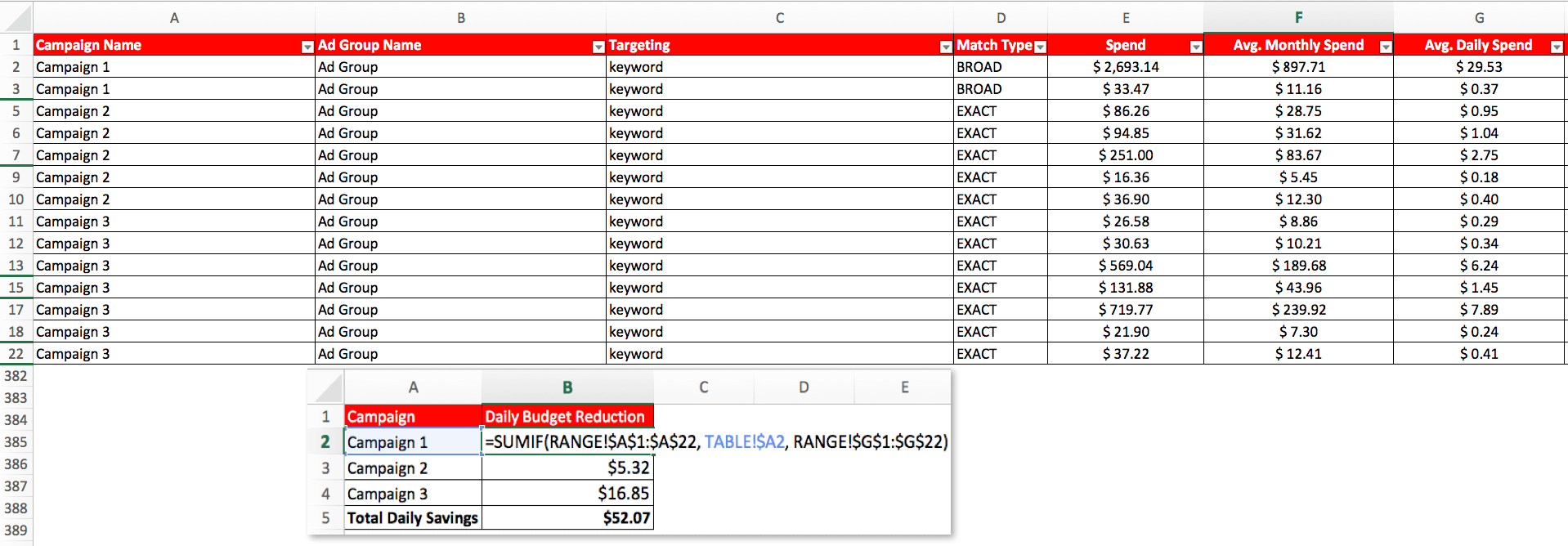
Чтобы разбить его дальше, для первого ДИАПАЗОНА вы расширите его, чтобы включить все данные отчета. В моем случае у меня было только 22 строки данных, но у вас могло быть 220. Убедитесь, что они идут вниз по списку. Таблицу я рекомендую оставить как есть, но если вы все-таки переместите ее, убедитесь, что таблица начинается с первого имени кампании в таблице, иначе она не будет перетаскиваться правильно. Окончательный ДИАПАЗОН суммирует среднюю. Данные о ежедневных расходах. Здесь снова убедитесь, что вы захватываете все ячейки в отчете с данными о расходах, иначе ваши числа будут неточными. Хороший способ проверить, имеют ли диапазоны одинаковое количество ячеек, поэтому RANGE one заканчивается на $ A22, а Range two заканчивается на $ G22. Вы знаете, что все данные есть и суммируются.
После того, как вы завершите этот шаг, вы закончите с таблицей, которая показывает, насколько вам следует сократить бюджеты кампании. В зависимости от размера ваших кампаний вы можете вручную ввести данные или использовать инструмент массовой загрузки от Amazon. В этом примере мы получаем экономию 52 долларов, которую мы можем направить на наши новые или наиболее эффективные кампании.

На что следует обратить внимание
При выполнении этого теста в любых автоматизированных кампаниях в поле "Таргетинг" вместо ключевого слова будет отображаться *. Вы можете отфильтровать их из результатов, поскольку этот инструмент не учитывает поисковые запросы, поступающие из автоматических кампаний, и не сможет обработать уменьшение массовой загрузки.
Другая проблема, которая может возникнуть, заключается в том, что «сэкономленный» бюджет полностью уничтожит дневной бюджет кампании. Это неплохо, поскольку показывает, что вся кампания неэффективна. В зависимости от целевого продукта, возможно, лучше приостановить кампанию и направить бюджет в другое место.
Я бы также рекомендовал отфильтровать брендированные кампании из этого инструмента, если это возможно. Защита бренда - ключевая стратегия на Amazon, где конкуренция растет в геометрической прогрессии. Я редко рекомендую снижать агрессивные ставки на Брендированных условиях, поскольку это позволяет конкурентам легче проникать в ваше пространство и сокращать ваши продажи.
Заключение
Несмотря на то, что этот простой инструмент, этот процесс позволяет ключевым словам, которые работают ниже цели ACoS в кампаниях, продолжать тратить, в то время как вы можете использовать «сэкономленный» бюджет для новых тестов или расширения в учетной записи. Мы протестировали это на двух учетных записях и обнаружили, что ранее потраченные впустую расходы на одном аккаунте составляли ~ 3 тыс. Долларов в месяц, а для другого - ~ 5,5 тыс. Долларов в месяц. Мы направили сэкономленный бюджет на запуск новых продуктов и сообщили о снижении ACoS на 2–10% по сравнению с исходными кампаниями. По моему опыту, стоит протестировать в своем аккаунте и посмотреть, какие результаты вы получите.
Вы пробовали что-то подобное раньше? Что вы делаете, чтобы снизить ACoS? Свяжитесь со мной в Твиттере и поделитесь своими мыслями!